美图秀秀如何修复偏红的照片?当派对照拍出来偏红怎么办呢?不用着急,今天小编给大家带来的就是美图秀秀修复偏红照片的方法,有需要的朋友一起来看看吧!
先看看对比图:

图1
我们可以看到原图人物脸部明显偏红,与红色系的背景相接近,照片整体感觉没有焦点。经过处理后,皮肤恢复了原有的白皙,照片层次感也更强了,现在就一起来操作吧!
1、在软件下打开待处理的照片,进入“美化”菜单下,选择“色彩调整”,调整照片的色偏参数,稍微偏青、偏绿,使照片看起来不再那么通红。
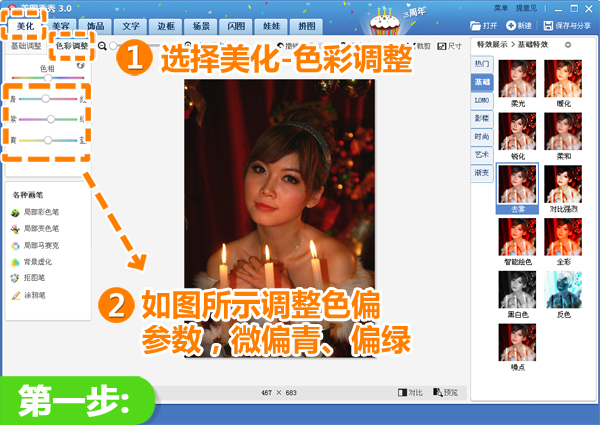
图2
2、然后进入“美化”菜单,点击“基础”特效分类,选择“柔光”和“去雾”特效,这样照片看起来就不会那么灰暗了。
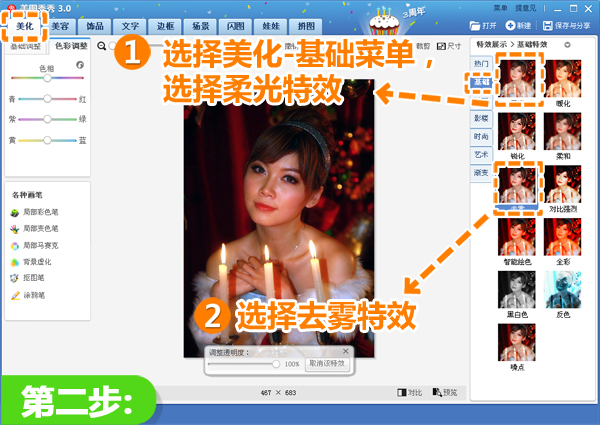
图3
3、进入“美容”菜单,选择“皮肤美白”,使用一次“美白-高度”,提亮肤色。

图4
4、接着继续在“美容”菜单下,选择“磨皮祛痘”,先点击一次“快速磨皮-轻”,在弹出的窗口中点击“确定”;再切换到“手动磨皮”,选择橡皮擦工具,擦出人物的头发和背景等细节,接着点击确定,使人物皮肤更加细腻。
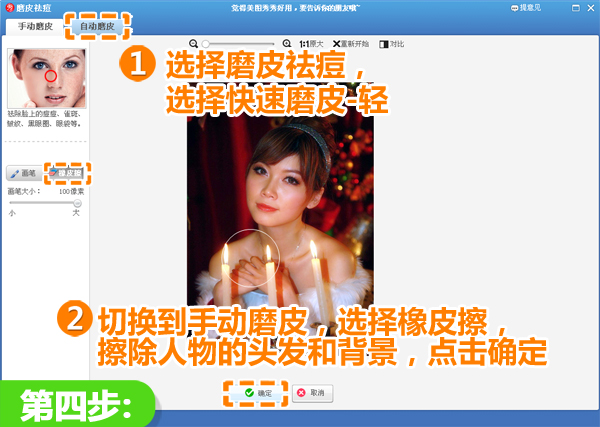
图5
5、接下来,进入“美化”菜单,点击“影楼”特效分类,选择“阿宝色”特效,调整透明度至70%,成功修复照片偏色。
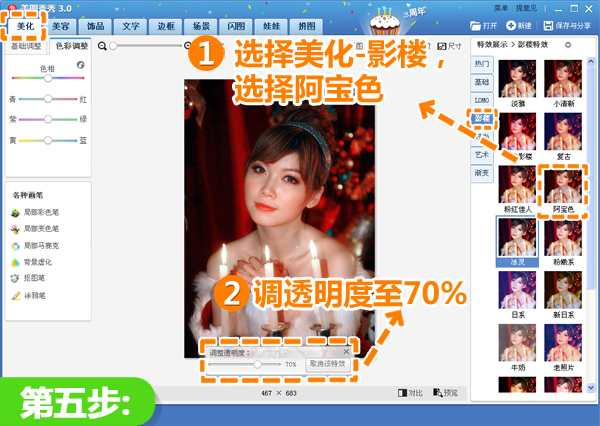
图6
6、最后,选择“基础”特效分类,点击“锐化”特效,调整透明度至60%,这样就大功告成啦!
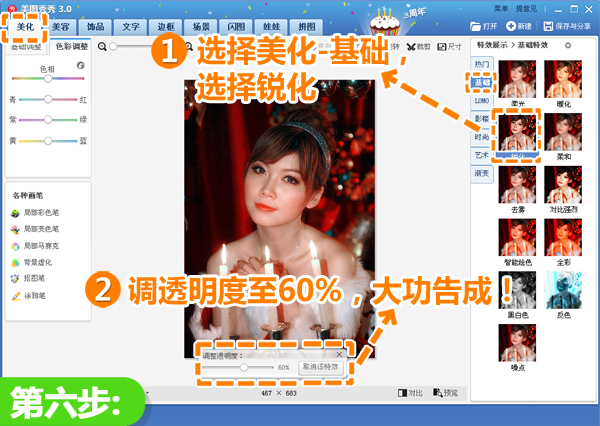
图7
再看看最终效果图:

图8
以上就是美图秀秀修复偏红照片的方法,大家都学会了吗?
 天极下载
天极下载




































































 火绒安全软件
火绒安全软件
 腾讯电脑管家
腾讯电脑管家
 微信电脑版
微信电脑版
 钉钉电脑版
钉钉电脑版
 微信最新版
微信最新版
 向日葵远程控制软件
向日葵远程控制软件
 CF活动助手
CF活动助手
 万步网客户端
万步网客户端